Page 1
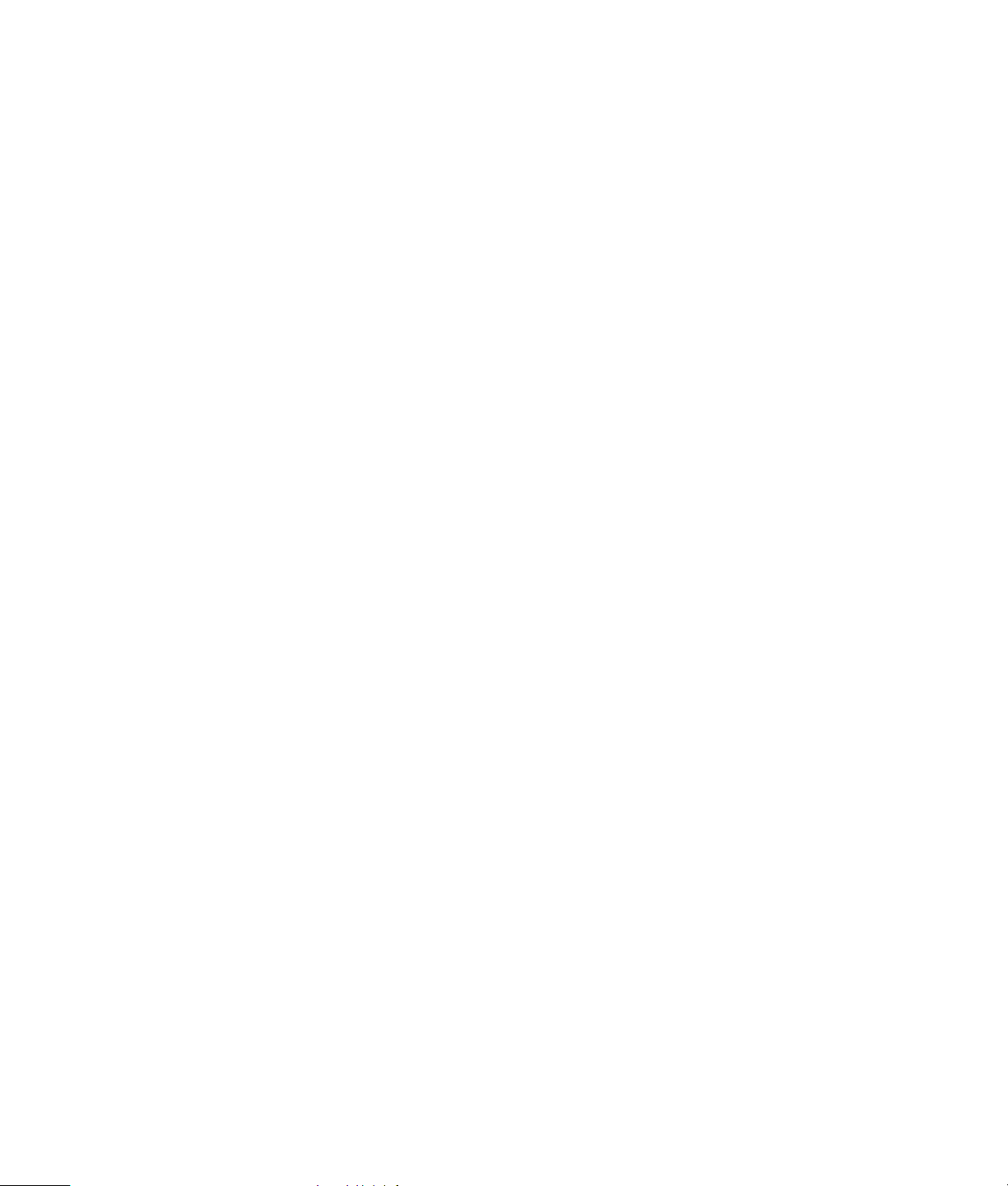
HP Pocket Media Drive
Instrukcja użytkownika
tytuł książki
Page 2
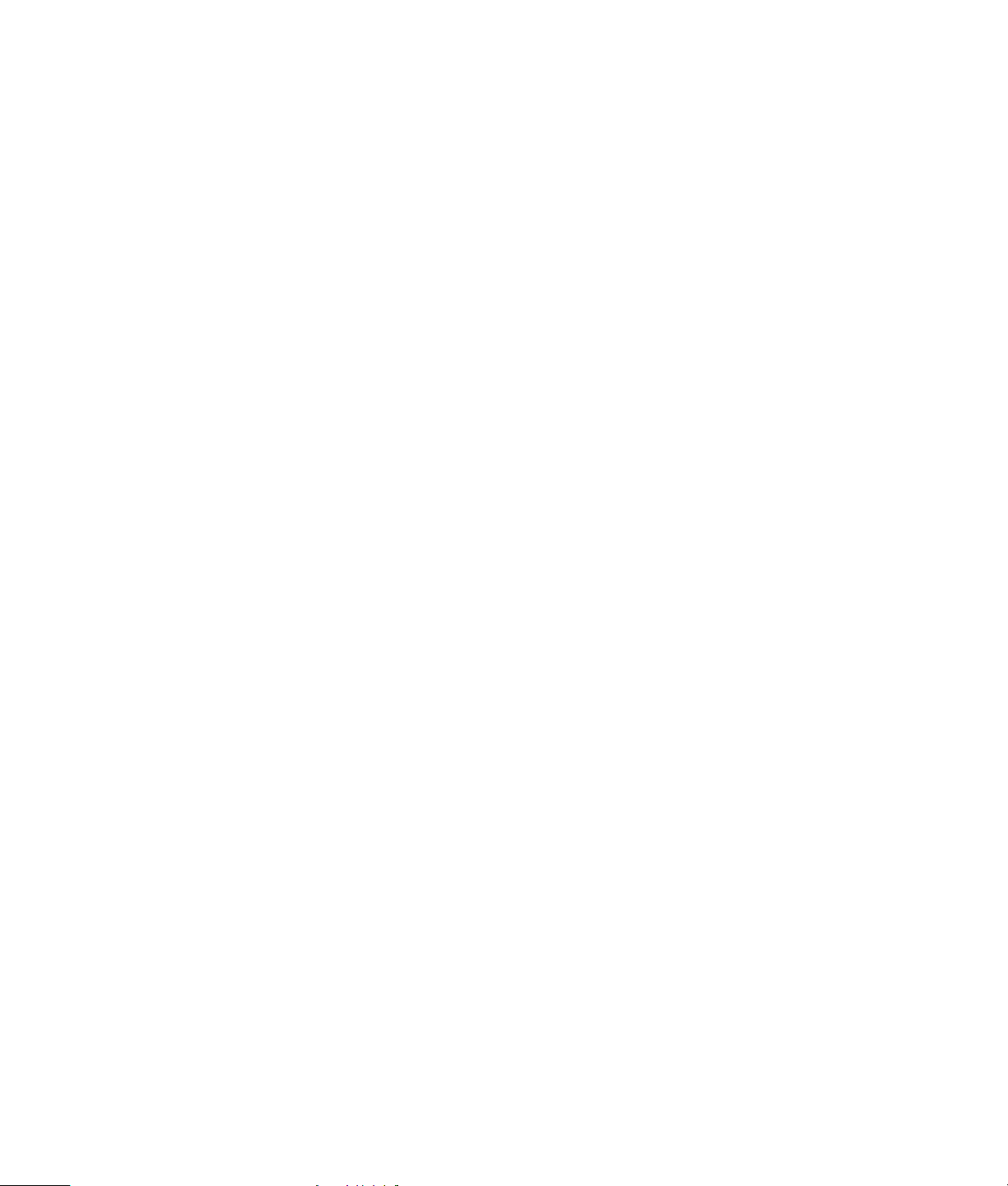
Jedynymi gwarancjami udzielanymi przez firmę Hewlett-Packard na jej produkty
i usługi są gwarancje jawne dołączone do takich produktów i usług. Żadne
sformułowanie zawarte w niniejszej dokumentacji nie może być traktowane jako
dodatkowa gwarancja. Firma HP nie ponosi żadnej odpowiedzialności za błędy
bądź przeoczenia techniczne lub edytorskie w niniejszej dokumentacji.
Firma HP nie ponosi żadnej odpowiedzialności za działanie lub niezawodność
swojego oprogramowania używanego na sprzęcie niedostarczonym przez firmę HP.
Niniejszy dokument zawiera prawnie zastrzeżone informacje stanowiące
własność firmy i jest chroniony prawem autorskim. Kopiowanie, powielanie lub
tłumaczenie tego dokumentu lub jego części na inne języki jest niedozwolone
bez uprzedniej pisemnej zgody firmy HP.
Hewlett-Packard Company
P.O. Box 4010
Cupertino, CA 95015-4010
USA
Copyright © 2006–2007 Hewlett-Packard Development Company, L.P.
Firma HP popiera korzystanie z technologii zgodnie z prawem, nie aprobuje
korzystania ze swoich produktów w celach innych niż te, które dopuszcza prawo
autorskie i nie zachęca do takiego ich użytkowania.
Informacje zamieszczone w tym dokumencie mogą ulec zmianie bez
powiadomienia.
Page 3
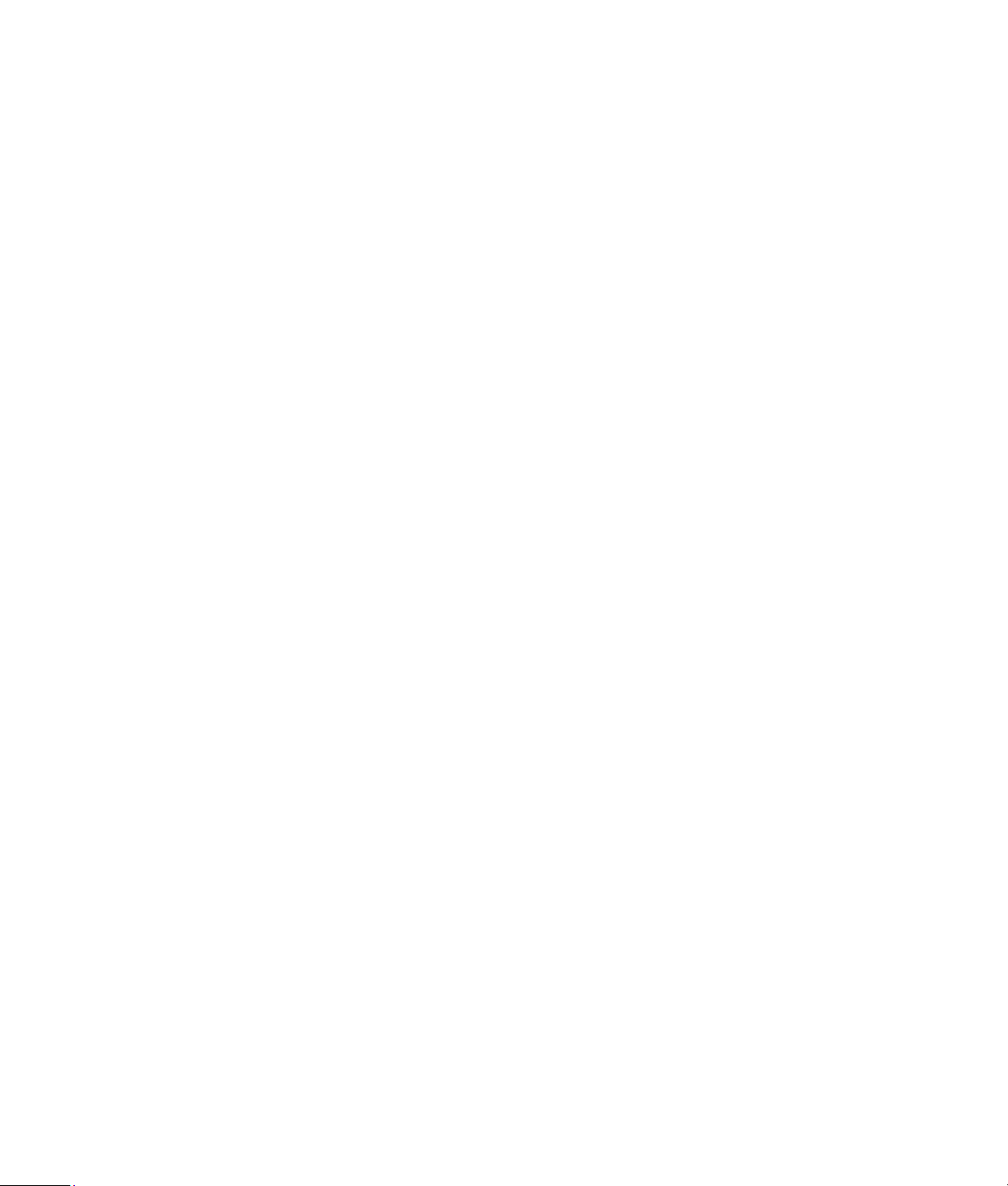
Spis treści
Wstęp ....................................................................................................................
Informacje dotyczące bezpiecznej obsługi.....................................................1
Konserwacja i obsługa napędu HP Pocket Media Drive................................1
Elementy napędu HP Pocket Media Drive .....................................................1
Funkcje napędu HP Pocket Media Drive .......................................................2
Wymagania systemowe ...................................................................................... 3
Rozpoczęcie pracy z napędem HP Pocket Media Drive .................................. 3
Wkładanie napędu HP Pocket Media Drive do komputera HP ze
zintegrowaną wnęką napędu..........................................................................
Kontrolki i złącza napędu ...............................................................................4
Podłączanie napędu do komputera bez wnęki napędu .................................4
Lokalizowanie napędu....................................................................................4
Bezpieczne odłączanie napędu .....................................................................5
Instalowanie sterowników i oprogramowania.................................................5
Formatowanie napędu w systemie Windows ...................................................6
Ponowne formatowanie napędu w systemie plików FAT32...........................6
Korzystanie z oprogramowania napędu HP Pocket Media Drive ...................7
Używanie oprogramowania Roxio BackUp MyPC for HP..............................7
Odtwarzanie uszkodzonych lub usuniętych plików ........................................8
Ręczne przesyłanie plików na inny komputer ................................................8
Granie w gry ...................................................................................................9
Używanie napędu HP Pocket Media Drive z komputerem HP i z wnęką
napędu Pocket Media Drive Bay....................................................................
1
3
9
HP Pocket Media Drive Instrukcja użytkownika
iii
Page 4
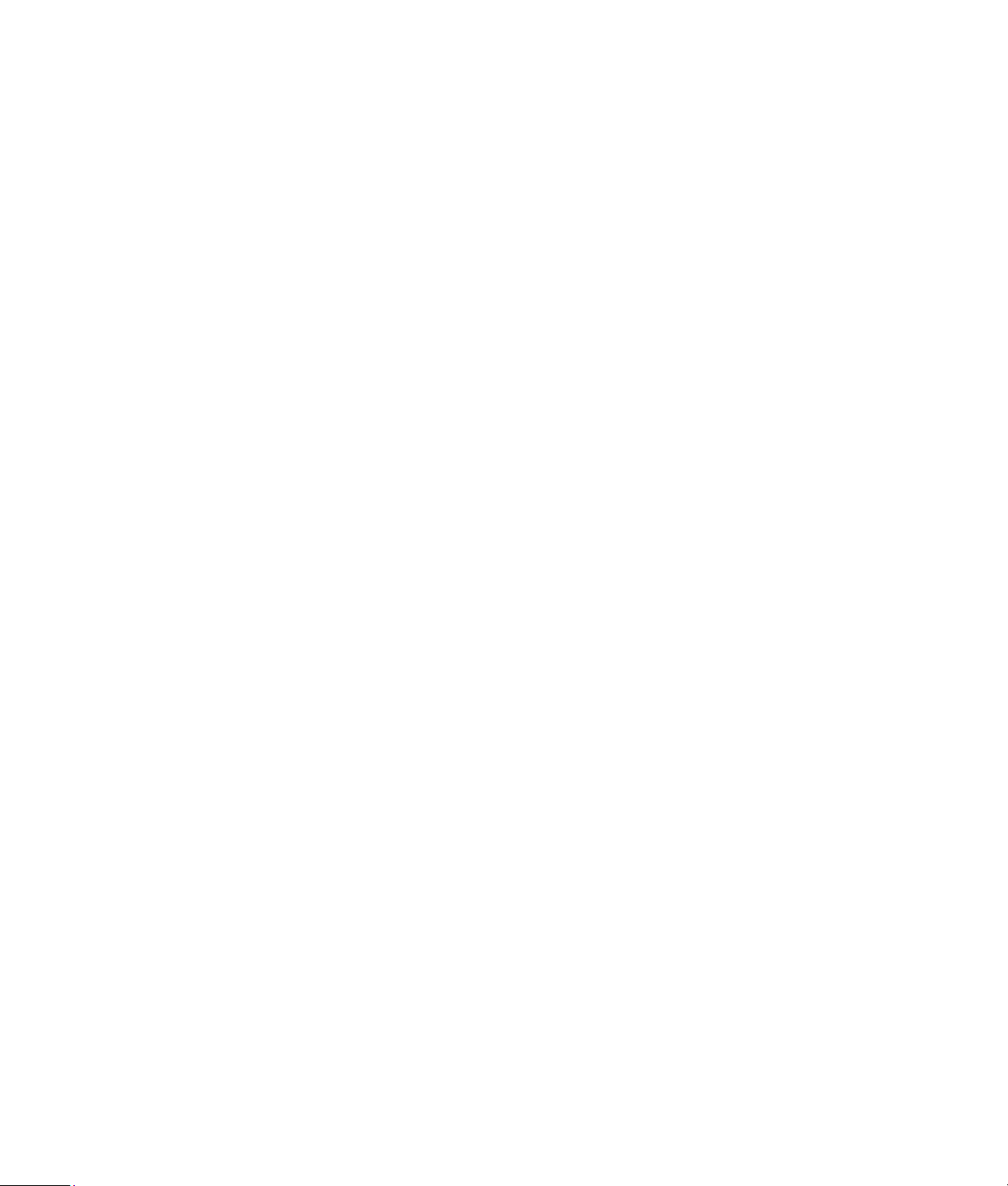
Rozwiązywanie problemów................................................................................
Uzyskiwanie pomocy ........................................................................................ 10
Dane techniczne napędu HP Pocket Media Drive.......................................... 10
Informacje dotyczące przepisów FCC i bezpieczeństwa (tylko USA) .........11
Oświadczenie DOC (tylko Kanada) .............................................................11
Utylizacja zużytych urządzeń przez użytkowników indywidualnych w
Unii Europejskiej (tylko Unia Europejska)....................................................
Oświadczenie EMI (tylko Unia Europejska).................................................11
9
11
iv HP Pocket Media Drive Instrukcja użytkownika
Page 5
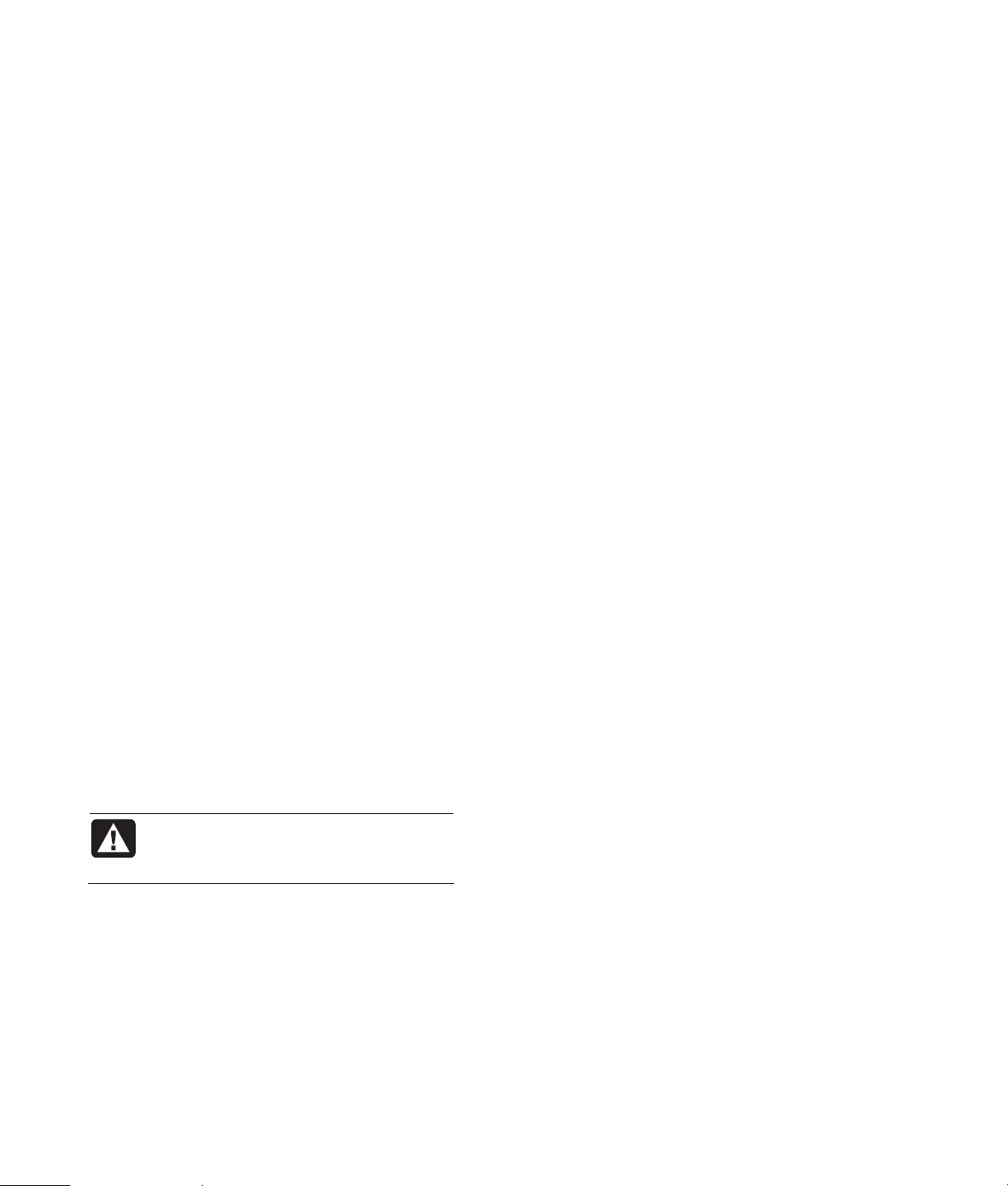
Wstęp
Dziękujemy za wybór napędu HP Pocket Media
Drive. Jest to zewnętrzny dysk twardy o dużej
pojemności zaprojektowany do szybkiego i
łatwego przechowywania i przesyłania plików
multimedialnych, zawierających zdjęcia, muzyka,
filmy i inne treści.
Napęd HP Pocket Media Drive można z łatwością
podłączyć i odłączyć od złącza USB 2.0 lub USB 1.1
znajdującego się w przedniej lub tylnej części
większości komputerów.
W przypadku niektórych komputerów firmy
Hewlett-Packard napęd HP Pocket Media Drive
jest zaprojektowany tak, aby można go było
zainstalować w poziomej lub pionowej wnęki
napędu.
Napęd HP Pocket Media Drive jest dostarczony
z oprogramowaniem do archiwizacji (tylko
wybrane modele), który jest zgodny z większością
systemów operacyjnych Microsoft
Informacje dotyczące bezpiecznej obsługi
Napęd HP Pocket Media Drive jest zaprojektowany
do pracy jako jednostka stacjonarna. Ważne jest,
aby obsługiwać ten napęd ostrożnie, co pozwoli
uniknąć uszkodzenia sprzętu i utraty danych.
Należy przeczytać poniższe ostrzeżenia przed
próbą instalacji, użycia lub przeniesienia napędu
HP Pocket Media Drive:
Konserwacja i obsługa napędu HP Pocket Media Drive
®
Windows™.
• Nie należy przenosić napędu, gdy działa, aby
uniknąć uszkodzenia sprzętu i potencjalnej utraty
danych. Można bezpiecznie przenosić napęd tylko
wtedy, gdy został prawidłowo odłączony i
wyłączony poprzez system operacyjny.
• Podczas długotrwałej pracy aluminiowa obudowa
napędu HP Pocket Media Drive może się silnie
nagrzać. Ten efekt uwzględniono w konstrukcji
napędu i jest on zupełnie normalny.
• Nie przesuwaj komputera z napędem podłączonym
do portu USB lub gdy jest od podłączony do
specjalnie zaprojektowanej wnęki napędu w
komputerze HP.
• Nieprawidłowa obsługa, na przykład upuszczenie
napędu, może doprowadzić do utraty danych i
unieważnić gwarancję.
• Nie należy próbować otwierać obudowy napędu.
Czynność ta naruszy gwarancję.
• Nie należy kłaść napędu na boku, ponieważ może
on przewrócić się i spowodować uszkodzenia.
• Nie należy odłączać żadnych kabli lub przewodów
zasilania bez prawidłowego odłączenia napędu w
systemie operacyjnym.
• Nie należy kłaść żadnych płynów lub napojów na
napędzie. Płyny mogą uszkodzić wewnętrzne
układy elektroniczne.
• Nie należy blokować przepływu powietrza wokół
napędu, gdy jest on włączony.
• Nie należy kłaść niczego na napędzie, ponieważ
może to spowodować przegrzanie i uszkodzenie
napędu.
Elementy napędu HP Pocket Media Drive
OSTRZEŻENIE: Poniżej przedstawiono
ostrzeżenia dotyczące konserwacji i
obsługi napędu HP Pocket Media Drive.
Poniżej wymieniono składniki napędu HP Pocket
Media Drive:
• Sformatowany zewnętrzny dysk twardy USB 2.0 (A)
• Półmetrowy kabel zasilający i kabel do udostępniania
danych USB 2.0 (B)
• Dokument szybkiej instalacji (C)
HP Pocket Media Drive Instrukcja użytkownika 1
Page 6

• Ograniczona gwarancja i pomoc techniczna
S
E
R
I
A
L
E
T
H
E
R
N
E
T
O
U
T
I
N
Copyright © 2006 Hewlett-Packard Development Company, L.P.
Printed in www.hp.com
1b
HP Pocket Media Drive
(nie pokazane)
Napęd HP Pocket Media Drive posiada następujące
cechy:
A
B
C
Funkcje napędu HP Pocket Media Drive
OSTRZEŻENIE: Aby uniknąć uszkodzenia
sprzętu i utraty danych, przeczytaj rozdział
„Informacje dotyczące bezpiecznej
obsługi” na początku tego dokumentu
przed próbą instalacji lub korzystania z
napędu HP Personal Media Drive.
Napęd HP Pocket Media Drive jest
sformatowanym, przenośnym, zewnętrznym
dyskiem twardym, który umożliwia szybkie i łatwe
zapisanie dużej ilości plików cyfrowym muzyki,
zdjęć, filmów, nagranych programów telewizyjnych,
gier i innych.
Niektóre komputery HP zawierają specjalnie
zaprojektowaną wnękę napędów, do której można
wkładać i wyjmować napęd HP Pocket Media
Drive bez wyłączania komputera i bez użycia
kabla USB.
Instalacja Plug and
Play na większości
komputerów
Używa portu USB 2.0 w celu
dostarczenia zasilania oraz
uzyskania dużej szybkości
transferu danych, zachowując
zgodność z USB 1.1.
Duża pojemność Duża pojemność umożliwia
łatwe przechowywanie plików
z aparatów cyfrowych, kamer
cyfrowych i odtwarzaczy MP3.
Zintegrowane
oprogramowanie
(tylko wybrane
modele)
Pomaga archiwizować i
zarządzać dużą ilością plików.
Umożliwia archiwizację
systemu w celu zwiększenia
bezpieczeństwa i szybkiego
transferu danych pomiędzy
komputerami.
Zgodność Działa z większością
komputerów, notebooków i
portów Plug and Play, aby
można było z łatwością
udostępniać pliki pomiędzy
komputerami.
Kompaktowy
Napęd jest lekki i mały.
projekt
Możliwość
wymiany w
czasie pracy
Podczas odłączania
napędu nie trzeba
wyłączać komputera.
Sformatowany Napęd jest sformatowany
w systemie NTFS (NT file
system).
UWAGA: Aby odłączyć napęd, patrz „Bezpieczne
odłączanie napędu” na stronie 5.
UWAGA: Napęd wyświetla pojemność, która jest
nieznacznie mniejsza niż pojemność podana na
pudełku. Jest to normalne.
2 HP Pocket Media Drive Instrukcja użytkownika
Page 7

Wymagania systemowe
Poniżej przedstawiono minimalne wymagania
systemowe:
Niektóre komputery HP mają wnęki napędów
ustawione pionowo, a niektóre poziomo. Oba
rozwiązania pasują do napędu HP Pocket Media
Drive.
• Windows ME, XP lub Vista
• 32MB lub więcej pamięci RAM, zgodnie
z wymaganiami systemu operacyjnego
• Dostępny port USB 1.1 lub 2.0, zależnie
od modelu
Rozpoczęcie pracy z napędem HP Pocket Media Drive
Po wykonaniu kilku prostych kroków można
rozpocząć pracę z napędem. Najpierw należy
podłączyć napęd HP Pocket Media Drive do
komputera za pomocą dostarczonego kabla
USB, lub wkładając napęd do komputera
HP wyposażonego w odpowiednią wnękę napędu
(opcjonalna). Następnie należy zainstalować
oprogramowanie i sterowniki, które znajdują się na
dysku twardym napędu. Patrz instrukcje instalacji
oprogramowania i sterowników znajdujące się na
drugiej stronie ulotki instalacyjnej lub w Ograniczonej
gwarancji i pomocy technicznej.
Wkładanie napędu HP Pocket Media Drive do komputera HP ze zintegrowaną wnęką napędu
Napęd jest przeznaczony do pracy z większością
komputerów jako dysk zewnętrzny podłączany za
pomocą kabla USB, może być jednak wkładany
do odpowiednich modeli komputerów HP. Te
komputery są wyposażone w specjalną wnękę
napędu, dzięki której napęd jest podłączany przy
użyciu wewnętrznego złącza USB. Napęd można
z łatwością włożyć i wyjąć ze standardowej wnęki
dysku twardego, bez potrzeby wyłączania
komputera, co nazywa się czasem możliwością
wymiany w czasie pracy.
OSTRZEŻENIE: Nie należy przenosić
komputera z napędem włożonym do wnęki
lub połączonym do portu USB komputera.
Może to spowodować uszkodzenie napędu
i utratę danych.
Przed przeniesieniem komputera należy go
wyłączyć i wyjąć lub bezpiecznie odłączyć
napęd.
Aby włożyć napęd HP Pocket Media Drive do
specjalnie zaprojektowanego komputera:
1 Włóż utrzymywany w pozycji poziomej napęd —
logo HP powinno znajdować się na górze, nazwa
urządzenia HP powinna być możliwa do odczytania
od lewej do prawej strony. W pozycji pionowej
płaska strona dysku jest skierowana w dół,
zaokrąglona — do góry. Nie należy wciskać dysku
do wnęki; dysk powinien zostać delikatnie wsunięty.
2 Wsuwaj napęd do wnęki dysku do momentu
prawidłowego połączenia go ze złączami
wewnętrznymi. Jeżeli komputer jest włączony a
napęd właściwie włożony, dioda LED zasilania z
przodu napędu świeci.
HP Pocket Media Drive Instrukcja użytkownika 3
Page 8

Kontrolki i złącza napędu
UWAGA: Rozpoznanie napędu HP Pocket Media
Drive przez komputer może potrwać kilka sekund.
Napęd HP Pocket Media Drive zawiera jedną
diodę LED i złącze USB.
Przód napędu HP Pocket Media Drive
A
Aby podłączyć napęd:
1 Włącz komputer.
2 Podłącz prostokątny koniec kabla USB 2.0 (C)
do dostępnego portu USB komputera. Podłącz
kwadratowy koniec kabla USB 2.0 (D) do złącza
USB z tyłu napędu.
3 Zainstaluj oprogramowanie i sterowniki. Patrz
Instalowanie sterowników i oprogramowania” na
„
stronie
5.
SERIAL
ETHERN
ET
IN
OUT
Tył napędu HP Pocket Media Drive
B
A Dioda LED zasilania/aktywności napędu
B Złącze USB 2.0
Podłączanie napędu do komputera bez wnęki napędu
Napędy HP Pocket Media Drive mogą
współpracować z większością komputerów
jako zewnętrzny dysk twardy podłączony z
wykorzystaniem kabla USB 2.0.
D
C
UWAGA: W przypadku komputerów z portami USB 2.0
wymagane jest użycie tylko jednego złącza USB. W
przypadku komputerów z portami USB 1.x wymagane
jest użycie obydwu złączy USB.
Lokalizowanie napędu
Po podłączeniu napędu do złącza USB 2.0 system
operacyjny automatycznie przydzieli mu literę dysku
twardego. Przypisana litera zależy od tego, czy do
komputera podłączone są inne urządzenia pamięci
masowej.
Domyślna etykieta woluminu tego napędu to HP Pocket
Media Drive. Użytkownik może zmienić nazwę napędu
w oknie Komputer, klikając prawym przyciskiem myszy
napęd, wybierając opcję Rename (Zmień nazwę), a
następnie wpisując nową nazwę. Firma HP zaleca
zmianę nazwy napędu, jeżeli do komputera jest
podłączony więcej niż jeden napęd HP Pocket Media
Drive.
4 HP Pocket Media Drive Instrukcja użytkownika
Aby zlokalizować napęd HP Pocket Media Drive, kliknij
Przycisk Start systemu Windows
, a następnie
kliknij Computer (Komputer), aby uzyskać listę
wszystkich wewnętrznych i zewnętrznych napędów.
Page 9

Bezpieczne odłączanie napędu
OSTROŻNIE: Aby uniknąć uszkodzenia sprzętu
i utraty danych, napęd HP Pocket Media Drive
należy zawsze odłączać bezpiecznie, gdy
zapisywanie lub transfer danych nie jest w toku.
1 Kliknij dwukrotnie ikonę Safely Remove
Hardware (Bezpieczne usuwanie
sprzętu) na pasku zadań w dole pulpitu.
Zostanie wyświetlone okno Safely Remove
Hardware (Bezpieczne usuwanie sprzętu).
UWAGA: W przypadku niektórych komputerów
ta ikona może nosić nazwę Unplug Hardware
(Odłączanie sprzętu) lub Eject Hardware
(Wysuwanie sprzętu).
2 Kliknij dwukrotnie pozycję USB Mass Storage
Device (Urządzenie pamięci masowej USB).
W niektórych komputerach nazwa może być
inna.
UWAGA: Urządzenia pamięci masowej USB
mogą być wymieniane na liście dwukrotnie.
Jedna z pozycji może odpowiadać czytnikowi
kart pamięci lub innemu urządzeniu pamięci
masowej. Poszukaj etykiety tego napędu,
HP Pocket Media Drive.
3 Wybierz urządzenie, a następnie kliknij przycisk
OK. Na pasku zadań w dolnej części pulpitu
zostanie wyświetlony komunikat Safe to Remove
Hardware (Sprzęt może być bezpiecznie
usunięty) informujący, że napęd może być
bezpiecznie odłączony.
4 Odłącz napęd od komputera.
UWAGA: Jeśli komputer nie pozwala na bezpieczne
odłączenie napędu, należy zamknąć wszystkie
aplikacje i dokumenty, a następnie spróbować
ponownie odłączyć napęd.
Instalowanie sterowników i oprogramowania
UWAGA: Należy instalować wyłącznie aplikacje,
które są zgodne z językiem i systemem
operacyjnym komputera.
Aby zainstalować sterowniki i oprogramowanie
napędu HP Pocket Media Drive:
1 Kliknij Pzycisk Start systemu Windows
pasku zadań, kliknij Computer (Komputer), a
następnie kliknij dwukrotnie ikonę HP Pocket
Media Drive.
2 Otwórz folder PMD.
3 Kliknij dwukrotnie Setup.exe.
4 Wybierz pozycje, które chcesz zainstalować,
zaznaczając pole wyboru obok oprogramowania.
5 Kliknij przycisk Install (Zainstaluj), a następnie
postępuj zgodnie z instrukcjami wyświetlanymi
na ekranie, aby zainstalować oprogramowanie.
Programy są instalowane automatycznie.
6 Po zainstalowaniu oprogramowania uruchom
ponownie komputer.
Przeczytaj plik NEWUPDATE, jeśli jest dostępny, aby
uzyskać informacje o aktualizacjach i zmianach w
oprogramowaniu.
na
HP Pocket Media Drive Instrukcja użytkownika 5
Page 10

Formatowanie napędu w systemie Windows
OSTROŻNIE: Formatowanie dysku
twardego usuwa wszystkie znajdujące się
na nim dane. Jeśli znajdują się na nim dane,
które użytkownik chce zatrzymać, należy je
zarchiwizować przed sformatowaniem dysku
twardego.
Napęd HP Pocket Media Drive został fabrycznie
sformatowany w systemie plików NTFS. Ten
system plików obsługuje duże pliki, o rozmiarze
przekraczającym 4 GB.
Niektóre komputery używają systemu plików
FAT32. System plików FAT32 to system
organizowania plików na komputerze. Ten system
jest standardem w systemie Windows Me i jest
obsługiwany przez system Windows XP.
W systemie plików FAT32 rozmiar pojedynczego
pliku jest ograniczony do 4 GB. Może to stanowić
problem podczas wykonywania plików archiwizacji.
Jeśli konieczne jest użycie tego napędu na komputerze,
który jest sformatowany w systemie plików
konieczne będzie ponowne sformatowanie napędu.
Jeśli na komputerze zainstalowany jest system
operacyjny Windows Me i dokonano aktualizacji
do systemu Windows XP, komputer zostanie
automatycznie przeformatowany na system
plików NTFS.
Ponowne formatowanie napędu w systemie plików FAT32
W przypadku posiadania systemu operacyjnego
takiego jak Windows Me konieczne może być
ponowne sformatowanie napędu HP Pocket
Media Drive w systemie plików FAT32.
Niektóre starsze wersje systemu BIOS obsługują
jedynie partycje o rozmiarze od 4 GB do 16 GB.
Jeśli napęd nie ma być podzielony na partycje,
należy przejść na stronę internetową producenta
systemu BIOS, aby pobrać aktualizację systemu
BIOS.
FAT32,
Aby ponownie sformatować napęd w systemie plików
FAT32 na komputerze z systemem operacyjnym
Windows Me:
1 Upewnij się, że napęd HP Pocket Media Drive NIE
JEST podłączony do komputera.
2 Kliknij przycisk Start na pasku zadań.
3 Wybierz polecenie Settings (Ustawienia) i kliknij
Control Panel (Panel sterowania).
4 Kliknij dwukrotnie ikonę System.
5 Kliknij kartę Device Manager (Menedżer urządzeń).
6 Kliknij dwukrotnie pozycję Disk drives (Dyski
twarde), aby otworzyć listę
do systemu.
7 Zapisz wymienione napędy, aby można było
poprawnie zidentyfikować nowy napęd, gdy zostanie
wyświetlony.
8 Zamknij okno System Properties (Właściwości
systemu) i okno Control Panel (Panel sterowania).
9 Podłącz napęd HP Pocket Media Drive do
komputera. Patrz „
komputera bez wnęki napędu” na stronie
10 Kliknij przycisk Start na pasku zadań.
11 Wybierz polecenie Settings (Ustawienia) i kliknij
Control Panel (Panel sterowania).
12 Kliknij dwukrotnie ikonę System.
13 Kliknij kartę Device Manager (Menedżer urządzeń).
14 Kliknij dwukrotnie pozycję Disk drives (Dyski
twarde), aby otworzyć listę napędów podłączonych
do systemu.
15 Wybierz nowy napęd z listy Disk drive (Napęd
dysku). Nowy napęd to napęd, który nie znajdował
się na liście w kroku 6.
16 Kliknij Properties (Właściwości).
17 Kliknij kartę Settings (Ustawienia).
18 Upewnij się, że zaznaczone zostało pole wyboru
Removable (Wymienny)
19 Kliknij przycisk OK.
20 Kliknij przycisk Zamknij.
21 Uruchom ponownie komputer.
Podłączanie napędu do
napędów podłączonych
4.
.
6 HP Pocket Media Drive Instrukcja użytkownika
Page 11

Aby sformatować napęd HP Pocket Media Drive:
1 Kliknij dwukrotnie ikonę My Computer (Mój
komputer).
2 Kliknij ikonę Removable Disk (Dysk
wymienny). Zostanie wyświetlony komunikat z
pytaniem o sformatowanie dysku.
3 Kliknij przycisk Yes (Tak).
4 W oknie Format (Formatowanie), w obszarze
Format type (Typ formatowania) kliknij Full
(Pełne). Można również teraz wpisać etykietę
dla napędu.
5 Kliknij przycisk Start.
6 Kliknij przycisk OK. Formatowanie może
potrwać ponad 60 minut. Nie należy odłączać
napędu podczas trwania tej procedury.
7 Po zakończeniu formatowania kliknij przycisk
Close (Zamknij), a następnie kliknij przycisk
OK.
Korzystanie z oprogramowania napędu HP Pocket Media Drive
Po zainstalowaniu można używać napędu HP Pocket
Media Drive w taki sam sposób jak innych napędów
na komputerze. Można przenosić lub kopiować pliki
lub foldery z jednego napędu na inny. Z uwagi na
dużą pojemność tego napędu można zapisywać na
nim duże pliki multimedialne, takie jak filmy, zdjęcia
oraz pliki archiwizacji dysku twardego.
UWAGA: Oprogramowanie Roxio BackUp MyPC
for HP jest dostarczone tylko z wybranymi
modelami.
Używanie oprogramowania Roxio BackUp MyPC for HP
UWAGA: Aby wykonać archiwizację za pomocą
oprogramowania Roxio BackUp MyPC należy
być zalogowanym jako administrator.
Za pomocą oprogramowania Roxio BackUp MyPC for
HP można wykonać następujące czynności:
• Zapisać dużą ilość plików multimediów cyfrowych
na napędzie HP Pocket Media Drive.
• Łatwo zaplanować wykonywanie skompresowanych
kopii zapasowych najważniejszych plików, za
pomocą archiwizacji przyrostowych.
• Wykonać kopię zapasową wszystkich lub wybranych
plików i folderów na napędzie lokalnym.
• Wykonać kopię zapasową wszystkich wybranych
plików lub kopię zapasową nowych i zmienionych
plików.
• Włączyć archiwizację wielu komputerów z wielu
różnych lokalizacji.
UWAGA: Aby rozpocząć zaplanowane archiwizacje,
należy zamknąć program Roxio BackUp MyPC.
Archiwizowanie napędu lub wybranych
plików
Aby wykonać kopię zapasową napędu komputera:
1 Upewnij się, że program Roxio BackUp MyPC for
HP jest zainstalowany. Patrz „
sterowników i oprogramowania” na stronie
2 Kliknij przycisk Start systemu Windows
pasku zadań.
3 Wybierz All Programs (Wszystkie programy),
Roxio, Backup MyPC, a następnie kliknij
Backup MyPC.
4 Wybierz Backup Wizard (Kreator archiwizacji),
a następnie kliknij OK.
5 Postępuj zgodnie z informacjami wyświetlanymi
na ekranie, aby wykonać archiwizację plików.
6 Po zakończeniu archiwizacji, kliknij przycisk OK,
a następnie ponownie kliknij przycisk OK, aby
zamknąć okno procesu archiwizacji.
Aby wykonać kopię zapasową określonych plików:
1 Kliknij przycisk Start systemu Windows
2 Wybierz All Programs (Wszystkie programy),
Roxio, Backup MyPC, a następnie kliknij
Backup MyPC.
3 Wybierz puste zadanie archiwizacji, a następnie
kliknij przycisk OK.
Instalowanie
5.
na
.
HP Pocket Media Drive Instrukcja użytkownika 7
Page 12

4 Wybierz napęd lub napędy, które mają być
zarchiwizowane, zaznaczające pole wyboru
obok litery napędu.
5 W polu Where to back up (Gdzie archiwizować),
kliknij przycisk Browse (Przeglądaj) (ikona
folderu w dolnej części okna), aby wysłać plik
archiwizacji do napędu. Wybierz literę dysku
powiązaną z napędem HP Pocket Media Drive,
a następnie kliknij Open (Otwórz).
6 Kliknij przycisk Options (Opcje), aby zmienić
opcje archiwizacji, takie jak kompresja, nośnik
oraz nazwy. Kliknij przycisk OK po wybraniu
opcji.
7 Kliknij przycisk Start, aby rozpocząć archiwizację.
8 Kliknij przycisk Yes (Tak), aby zapisać
archiwizację.
9 Wpisz tytuł archiwizacji, a następnie kliknij
przycisk Save (Zapisz). Pliki zostaną
przygotowane do archiwizacji na napędzie.
10 Postępuj zgodnie z instrukcjami na ekranie.
11 Po zakończeniu archiwizacji kliknij przycisk
OK, a następnie ponownie kliknij przycisk OK,
aby zamknąć okno procesu archiwizacji.
Można również kliknąć menu Help (Pomoc), a
następnie wybrać pozycję Backup MyPC Help
(Pomoc programu Backup MyPC), aby uzyskać
więcej informacji na temat tego programu.
Jeśli zarchiwizowano pliki, można również zainstalować
ponownie system Windows, zainstalować ponownie
oprogramowanie do archiwizacji, a następnie
bezpiecznie odzyskać resztę potrzebnych plików. Ta
ostatnia opcja może być najlepszym rozwiązaniem, jeśli
konfiguracja sprzętowa została zmieniona od czasu
utworzenia Zestawu odzyskiwania po awarii.
Aby odzyskać pliki na komputerze:
Upewnij się, że program Roxio BackUp MyPC
1
for HP jest zainstalowany. Patrz „
sterowników i oprogramowania” na stronie
2 Uruchom ponownie komputer.
3 Kliknij Pzycisk Start systemu Windows
4 Wybierz All Programs (Wszystkie programy),
Roxio, Backup MyPC, a następnie kliknij
Backup MyPC.
5 Wybierz puste zadanie archiwizacji, a następnie
kliknij przycisk OK.
Kliknij menu Tools (Narzędzia), a następni kliknij
6
Restore Wizard (Kreator odzyskiwania).
7 Postępuj według instrukcji wyświetlanych na
ekranie.
Można kliknąć menu Help (Pomoc), a następnie
wybrać pozycję Backup MyPC Help (Pomoc
programu Backup MyPC), aby uzyskać więcej
informacji na temat tego programu.
Instalowanie
5.
.
Odtwarzanie uszkodzonych lub usuniętych plików
Za pomocą programu Roxio BackUp MyPC można
zaplanować pełną archiwizację na wypadek
awarii, co wyeliminuje konieczność ponownej
instalacji systemu Windows oraz innych
programów. Zintegrowany proces odzyskiwania
po awarii uruchamia komputer z zestawu
nośników archiwalnych (Zestaw odzyskiwania
po awarii), przywraca system operacyjny, a
następnie odzyskuje dane do stanu, w jakim się
znajdowały w chwili utworzenia Zestawu
odzyskiwania po awarii.
Przed wykonaniem odtwarzania po awarii
użytkownik może chcieć spróbować innych
rozwiązań. Na przykład, jeśli wystąpił problem z
systemem operacyjnym Windows, należy
spróbować wykonać kroki opisane w
dokumentacji dostarczonej z komputerem.
8 HP Pocket Media Drive Instrukcja użytkownika
Ręczne przesyłanie plików na inny komputer
Możliwe jest przesyłanie informacji o profilu komputera
użytkownika, takich jak jego ustawienia, a także plików
osobistych, na przykład zdjęć, muzyki i plików wideo
utworzonych przez użytkownika.
Aby ręcznie przesłać pliki:
1 Podłącz napęd do komputera.
2 Zaznacz pliki, a następnie przeciągnij je i upuść w
napędzie HP Pocket Media Drive w oknie
Komputer.
3 Odłącz napęd, a następnie podłącz go do innego
komputera.
4 Zaznacz pliki, a następnie przeciągnij je i upuść na
dysku twardym nowego komputera.
Page 13

Granie w gry
Gry rozpowszechniane na dyskach CD-ROM
zazwyczaj pracują szybciej, gdy są zainstalowane
na dysku twardym, niż gdy są uruchamiane z
dysku CD. Napędu HP Pocket Media Drive można
użyć do przechowywania i grania w gry z dysków
CD-ROM.
Używanie napędu HP Pocket Media Drive z komputerem HP i z wnęką napędu Pocket Media Drive Bay
Niektóre komputery HP posiadają dedykowaną
wnękę napędów przeznaczoną dla napędu
HP Pocket Media Drive. Aby uzyskać więcej
informacji, zapoznaj się z dokumentacją dostarczoną
z komputerem. Aby uzyskać informacje na temat
korzystania z napędu HP Pocket Media Drive w
starszej wersji komputera HP Media Center PC,
przejdź pod adres
wprowadź numer modelu komputera lub napędu
HP Pocket Media Drive.
12Hhttp://www.hp.com/support i
Rozwiązywanie problemów
Aktualizacje firmy Microsoft
Przed rozpoczęciem rozwiązywania problemów z
napędem należy upewnić się, że na komputerze
są zainstalowane najnowsze dodatki Service Pack
dla systemu operacyjnego firmy Microsoft i inne
aktualizacje systemu Windows. Dodatki Service
Pack są wydawane w celu usunięcia błędów,
dodania nowych sterowników i ulepszenia
funkcji zabezpieczeń systemu. Więcej
informacji dotyczących instalowania dodatków
Service Pack i aktualizacji systemu Windows
na komputerze znajduje się w witrynie
3Hhttp://support.microsoft.com. W przypadku
braku dostępu do Internetu w celu uzyskania
informacji dotyczących otrzymania tych ulepszeń
systemu należy skontaktować się z działem
obsługi klienta firmy Microsoft.
Napęd nie jest wyświetlany na komputerze
Należy wykonać kolejno następujące czynności:
1 Sprawdź, czy napęd jest włączony. Dioda LED
zasilania z przodu dysku powinna świecić.
2 Sprawdź, czy kabel USB jest dokładnie i prawidłowo
podłączony do napędu i złącza USB komputera.
3 Gdy komputer jest włączony, odłącz kabel USB.
Poczekaj 10 sekund, a następnie podłącz ponownie
kabel USB.
4 W oknie Menedżer urządzeń sprawdź, czy komputer
rozpoznaje używany przez komputer port USB. Aby
uzyskać dodatkowe informacje, zapoznaj się
dokumentacją dostarczoną z komputerem.
Został wyświetlony komunikat mówiący,
że urządzenie o dużej szybkości zostało
podłączone do portu o małej szybkości
(Windows XP)
Jest to normalne. System Windows XP wyświetla
komunikat o tym, że napęd USB 2.0 został podłączony
do portu USB 1.1. Nie będą dostępne duże szybkości,
jak w przypadku użycia portu USB 2.0.
Szybkość przesyłania danych z
wykorzystaniem karty sieciowej
USB 2.0 wydaje się mała
Napęd HP Pocket Media Drive pracuje z szybkością
dozwoloną przez kartę hosta (maksymalna szybkość
pracy interfejsu wynosi 480 Mb/s). W przypadku
problemów z wydajnością należy upewnić się, że
prawidłowo zainstalowane są najnowsze sterowniki
karty USB 2.0.
Oprogramowanie napędu HP Pocket
Media Drive przestało działać
Zainstaluj ponownie oprogramowanie. Patrz instrukcje
instalacji oprogramowania i sterowników znajdujące
się na drugiej stronie ulotki instalacyjnej lub w
Ograniczonej gwarancji i pomocy technicznej.
Funkcja Bufor zapisu włączony nie
pozostaje włączona
W celu zabezpieczenia danych funkcja Bufor zapisu
włączony jest w napędzie HP Pocket Media Drive
wyłączona. Więcej informacji zawiera rozdział:
4Hhttp://www.hp.com/support
HP Pocket Media Drive Instrukcja użytkownika 9
Page 14

Uprawnienia administratora dotyczące
instalacji oprogramowania
W zależności od systemu operacyjnego w celu
zainstalowania oprogramowania może być
wymagane zalogowanie jako administrator. Patrz
pliki pomocy systemu Windows lub dokumentacja,
która została dostarczona z komputerem.
Uzyskiwanie pomocy
Aby uzyskać dodatkową pomoc z napędem, jego
instalacją oraz oprogramowaniem, skontaktuj się
z następującymi punktami:
Witryna wsparcia klienta HP
Aby uzyskać najnowsze aktualizacje i informacje
na temat napędu HP Pocket Media Drive, przejdź
pod adres:
Inna pomoc
• Aby uzyskać numery telefonów wsparcia
technicznego oraz informacje na temat gwarancji,
patrz dokument
techniczna, dostarczony z tym napędem.
• Aby uzyskać więcej informacji na temat
oprogramowania Roxio BackUp MyPC, patrz
menu Help (Pomoc) w tym oprogramowaniu.
5Hhttp://www.hp.com/support
Ograniczona gwarancja i pomoc
Dane techniczne napędu HP Pocket Media Drive
Kategoria Dane techniczne
Obsługiwane
systemy
operacyjne
Format USB
Pojemność Zależy od modelu
Funkcje specjalne
Prędkość obrotu 5,400 obr./min.
Szybkość transferu
danych
Wymiary
fizyczne
Wymagania
dotyczące zasilania
Temperatura
robocza
Temperatura
przechowywania
* Bajt to skrót dla określenia binarnego, jednostki
przechowywania zdolnej pomieścić jeden znak. We
wszystkich nowoczesnych komputerach bajt jest równy
8 bitom. Duże ilości pamięci są podane w kilobajtach
(.1024 bajtów), megabajtach (1.048.576 bajtów) i
gigabajtach (1.073.741.824 bajtów).
Windows Me, XP i Vista
USB 2.0
(zgodny z USB 1.1)
• Możliwość wymiany w
czasie pracy
• Transfer danych z dużą
szybkością USB 2.0
• Dioda LED zasilania/
aktywności napędu
• Oprogramowanie do
archiwizacji
(tylko wybrane modele)
USB 1.1 = 12 MB/s*
(megabajtów na sekundę)
USB 2.0 = 480 MB/s.
Długość: 135 mm
Szerokość: 80 mm
Głębokość: 16,5 mm
Ciężar: 0,2 kg
Napięcie wejściowe: 5V∿ ±5%
Natężenie prądu podczas
pracy: <0,6A (0,6A)
Natężenie prądu podczas
rozkręcania: 1A
od +5º do +35º C
od –30º do +80º C
10 HP Pocket Media Drive Instrukcja użytkownika
Page 15

Informacje dotyczące przepisów FCC i bezpieczeństwa (tylko USA)
Oświadczenie o zakłóceniach częstotliwości
radiowej Federalnej Komisji Łączności (FCC):
Urządzenie to zostało poddane testom i spełnia
ograniczenia dla urządzeń cyfrowych klasy B
wynikające z Części 15 Wytycznych FCC. Ograniczenia
te ustanowiono, aby w rozsądnym zakresie zapewnić
ochronę przed szkodliwymi zakłóceniami po
umieszczeniu urządzenia w budynku mieszkalnym.
Urządzenie to generuje, wykorzystuje i może emitować
energię częstotliwości radiowych i jeśli nie zostanie
zainstalowane i używane zgodnie z instrukcjami
producenta, może powodować szkodliwe zakłócenia
łączności radiowej. Natomiast nie ma gwarancji, że w
określonej instalacji nie wystąpią zakłócenia. Jeśli
urządzenie to ma szkodliwy wpływ na odbiór sygnałów
radiowych lub telewizyjnych — co można stwierdzić
włączając i wyłączając je — zachęca się użytkownika
do likwidacji zak
kilku z następujących środków:
Zmiana kierunku lub położenia anteny odbiorczej.
•
Zwiększenie odstępu między urządzeniem a
•
odbiornikiem.
Podłączenie urządzenia do innego gniazda,
•
znajdującego się w innym obwodzie niż odbiornik.
Skonsultowanie się ze sprzedawcą lub technikiem
•
radiowo-telewizyjnym w celu uzyskania pomocy.
Firma Hewlett-Packard wykonała testy odporności na
zakłócenia RFI oraz emisję w przypadku komputerów
HP i kabli ekranowanych HP, takich jak dostarczone z
systemem. Zmiany lub modyfikacje, które nie zostały
jawnie zatwierdzone przez firmę Hewlett-Packard mogą
pozbawić użytkownika prawa do korzystania ze sprzętu.
Aby zachować zgodność z ograniczeniami urządzenia
komputerowego FCC klasy B, zawsze należy używać
ekranowanych kabli sygnałowych oraz kabla
zasilającego dostarczonego z tym urządzeniem.
łóceń przez zastosowanie jednego lub
Oświadczenie DOC (tylko Kanada)
Niniejszy sprzęt cyfrowy klasy B jest zgodny z
kanadyjską normą ICES-003.
Utylizacja zużytych urządzeń przez użytkowników indywidualnych w Unii Europejskiej (tylko Unia Europejska)
Ten symbol umieszczony na urządzeniu
informuje, że ten produkt nie może zostać
zutylizowany razem ze zwykłymi odpadami
z gospodarstwa domowego. Przepisy
nakładają na Państwa obowiązek utylizacji
zużytego sprzętu elektrycznego i
elektronicznego poprzez jego dostarczenie do
wyznaczonego punktu zbiórki. Segregacja odpadów i
recykling zużytego sprzętu zapobiegają potencjalnym
szkodom dla środowiska i zdrowia ludzkiego, które
mogą być spowodowane nieodpowiednim traktowaniem
odpadów powstałych z tego produktu. Aby uzyskać
bardziej szczegółowe informacje o recyklingu tego
produktu, należy skontaktować się z urzędem
miejskim, firmą zajmującą się wywozem i utylizacją
śmieci lub sklepem, w którym nabyto urządzenie.
Oświadczenie EMI (tylko Unia Europejska)
Jest to produkt klasy B. W środowisku domowym
niniejszy produkt może spowodować zakłócenia
radiowe, w przypadku których wystąpienia użytkownik
może być zobowiązany do podjęcia odpowiednich
kroków.
HP Pocket Media Drive Instrukcja użytkownika 11
Page 16

Part number: 497452-241
